Kako sešteti vrednosti brez ali izključiti vmesne seštevke v Excelu?
Recimo, da imate seznam podatkov, pomešanih z več vmesnimi celicami, ko morate vsoto sešteti, so vsi vmesni seštevki vključeni v končni seštevek. Oglejte si spodnji posnetek zaslona.
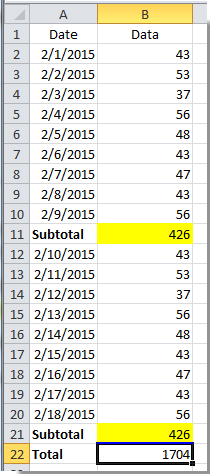
Kaj bi storili za seštevanje vrednosti brez vmesnih seštevkov v Excelu? V tem članku vam bomo pokazali hiter način, kako to doseči.
Vrednosti vsote brez vmesnih seštevkov s funkcijo Vsota v Excelu
Vsota vrednosti brez vmesnih seštevkov s funkcijo Vmesni seštevek v Excelu
Vrednosti vsote brez vmesnih seštevkov s funkcijo Vsota v Excelu
Običajno bomo vmesni seštevek nekaterih vrstic izračunali s funkcijo SUM, v tem primeru lahko seznam števil brez seštevkov seštejemo z naslednjimi koraki:
1. Če želite dobiti vmesni seštevek za vsako skupino s funkcijo Sum, si oglejte posnetek zaslona:

2. In nato seštejte vrednosti seznama brez vmesnih seštevkov s to formulo: = SUM (B2: B21) / 2, vnesite to formulo v prazno celico, kjer želite dobiti rezultat, in pritisnite Vnesite tipko, da dobite rezultat, ki ga potrebujete.

Vsota vrednosti brez vmesnih seštevkov s funkcijo Vmesni seštevek v Excelu
Razen uporabe funkcije Vsota, lahko s funkcijo Vmesni seštevek dobite tudi vmesne seštevke vseh skupin in vsote brez vmesnih seštevkov. Naredite naslednje.
1. Najprej potrebujete funkcijo SUBTOTAL, da dobite vmesne seštevke za vsako skupino, vnesite to formulo: = VSEBINA (9, B2: B10), glej posnetek zaslona:

2. Po izračunu vsake vmesne vsote za skupino, da dobite vsoto stolpca brez vmesnih vsot za teze, vnesite to formulo: = VSEBINA (9, B2: B21) v celico, ki jo potrebujete, pritisnite tipko Enter in dobili boste vsoto, ki samodejno izključi vmesne seštevke.
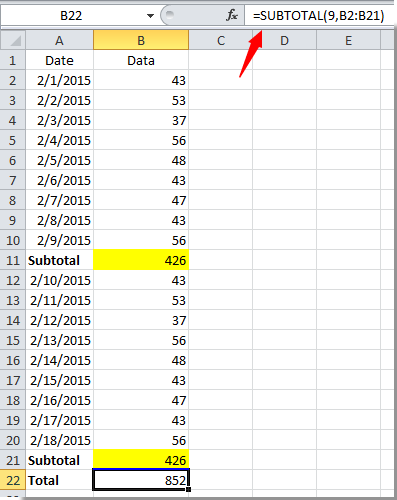
Najboljša pisarniška orodja za produktivnost
Napolnite svoje Excelove spretnosti s Kutools za Excel in izkusite učinkovitost kot še nikoli prej. Kutools za Excel ponuja več kot 300 naprednih funkcij za povečanje produktivnosti in prihranek časa. Kliknite tukaj, če želite pridobiti funkcijo, ki jo najbolj potrebujete...

Kartica Office prinaša vmesnik z zavihki v Office in poenostavi vaše delo
- Omogočite urejanje in branje z zavihki v Wordu, Excelu, PowerPointu, Publisher, Access, Visio in Project.
- Odprite in ustvarite več dokumentov v novih zavihkih istega okna in ne v novih oknih.
- Poveča vašo produktivnost za 50%in vsak dan zmanjša na stotine klikov miške za vas!
